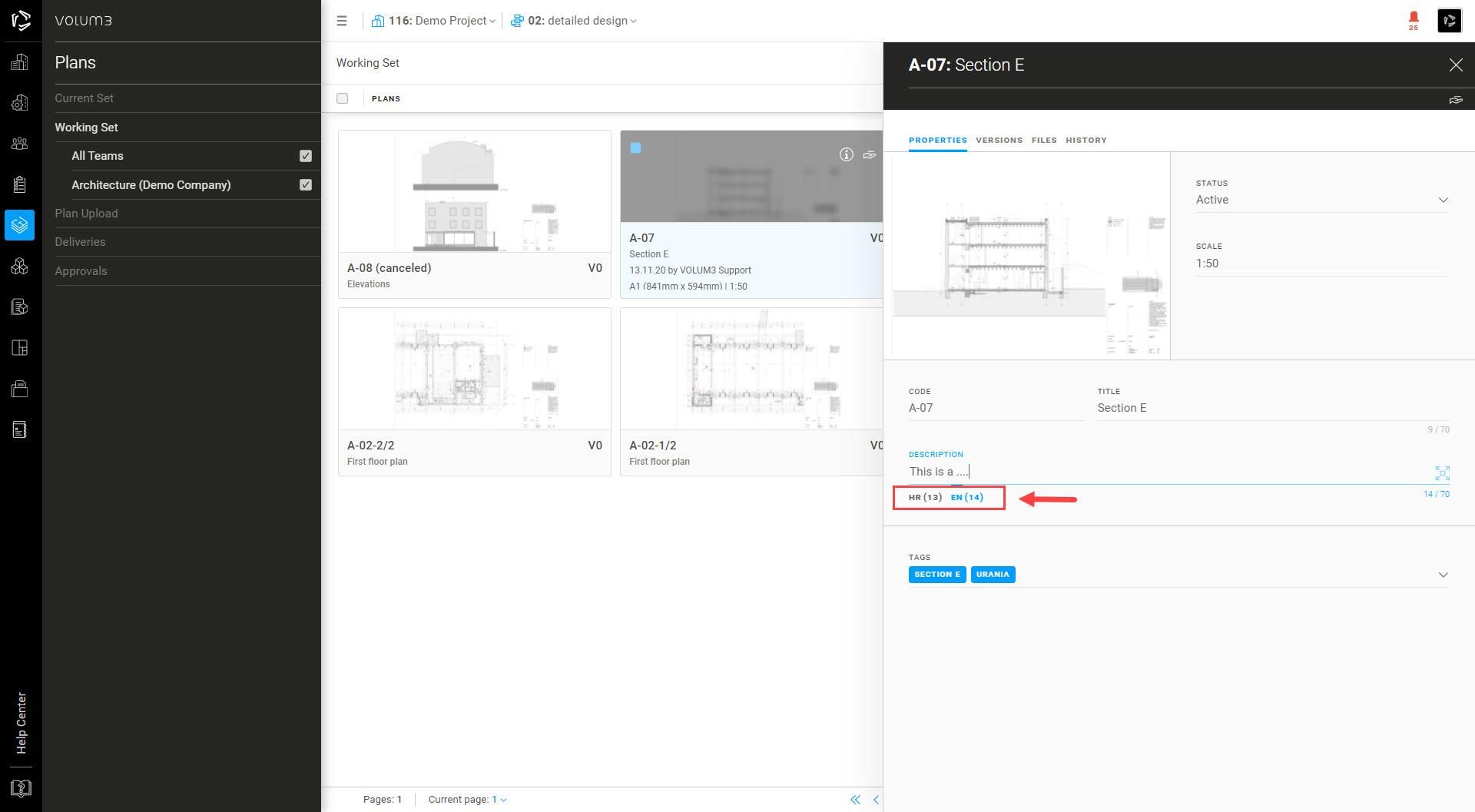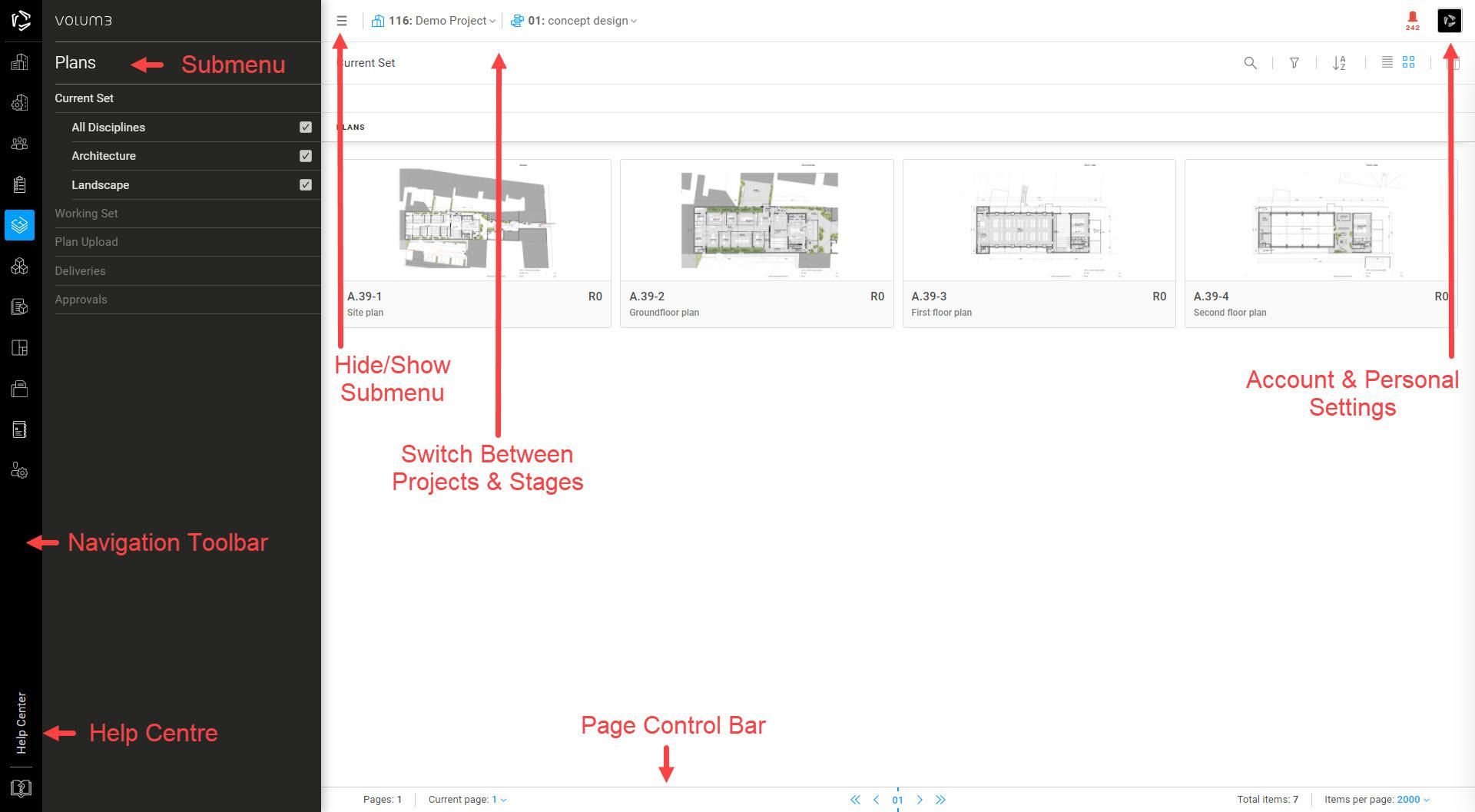Pristupite postavkama osobnog korisničkog računa
Kliknite na ikonu u gornjem desnom kutu za upravljanje postavkama.
Birajte između različitih odjeljaka u navigacijskom izborniku s lijeve strane. Na stranici Osobni podaci uredite svoje osobne podatke (ime, telefonski broj, lozinku...) i postavite jezik na kojem želite koristiti VOLUM3.
U Postavkama obavijesti označite obavijesti koje želite primati na VOLUM3 ili e-mail.
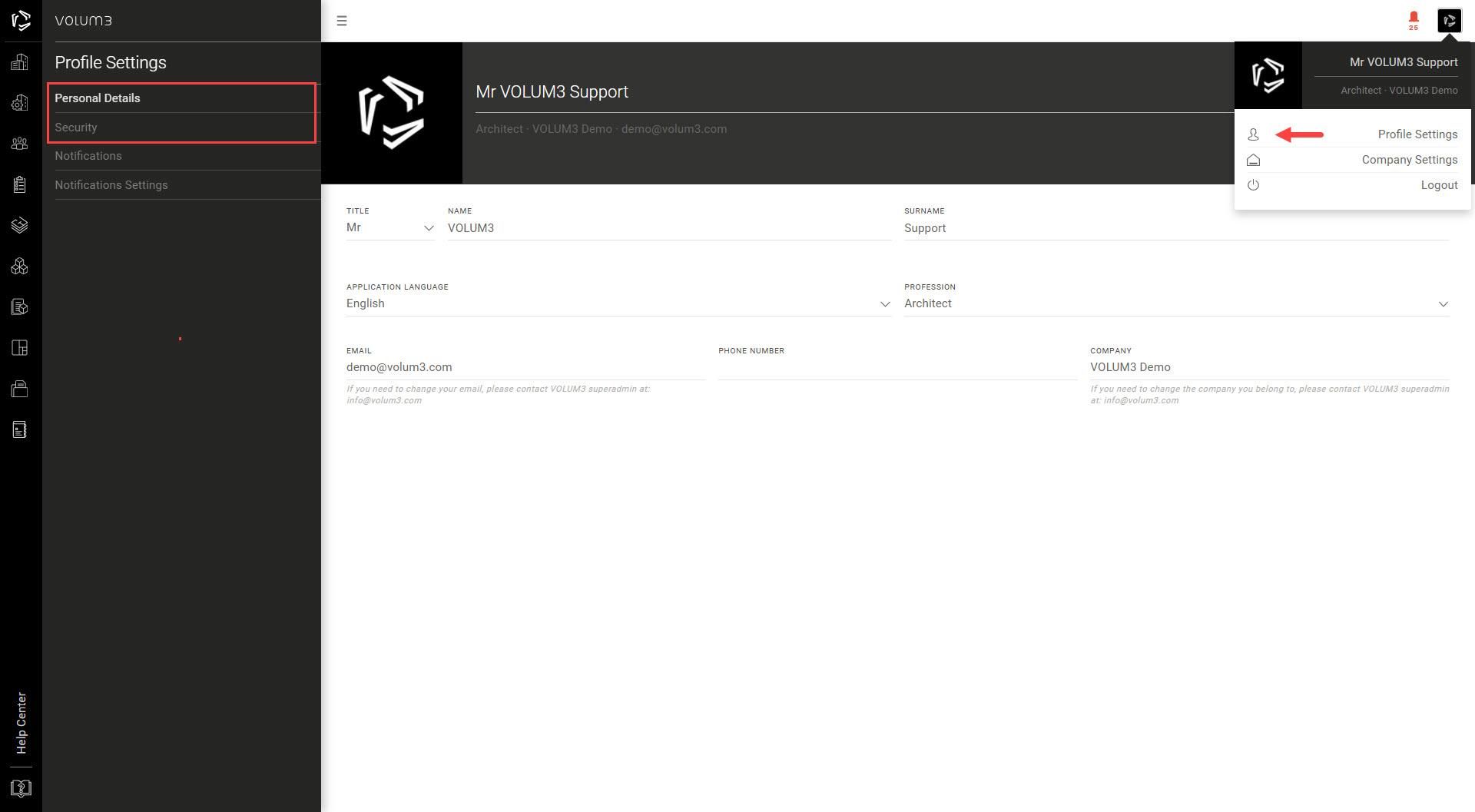
Kliknite na ikonu zvona u gornjem desnom kutu kako biste jednostavno pristupili ovoj stranici i vidjeli svoje obavijesti.
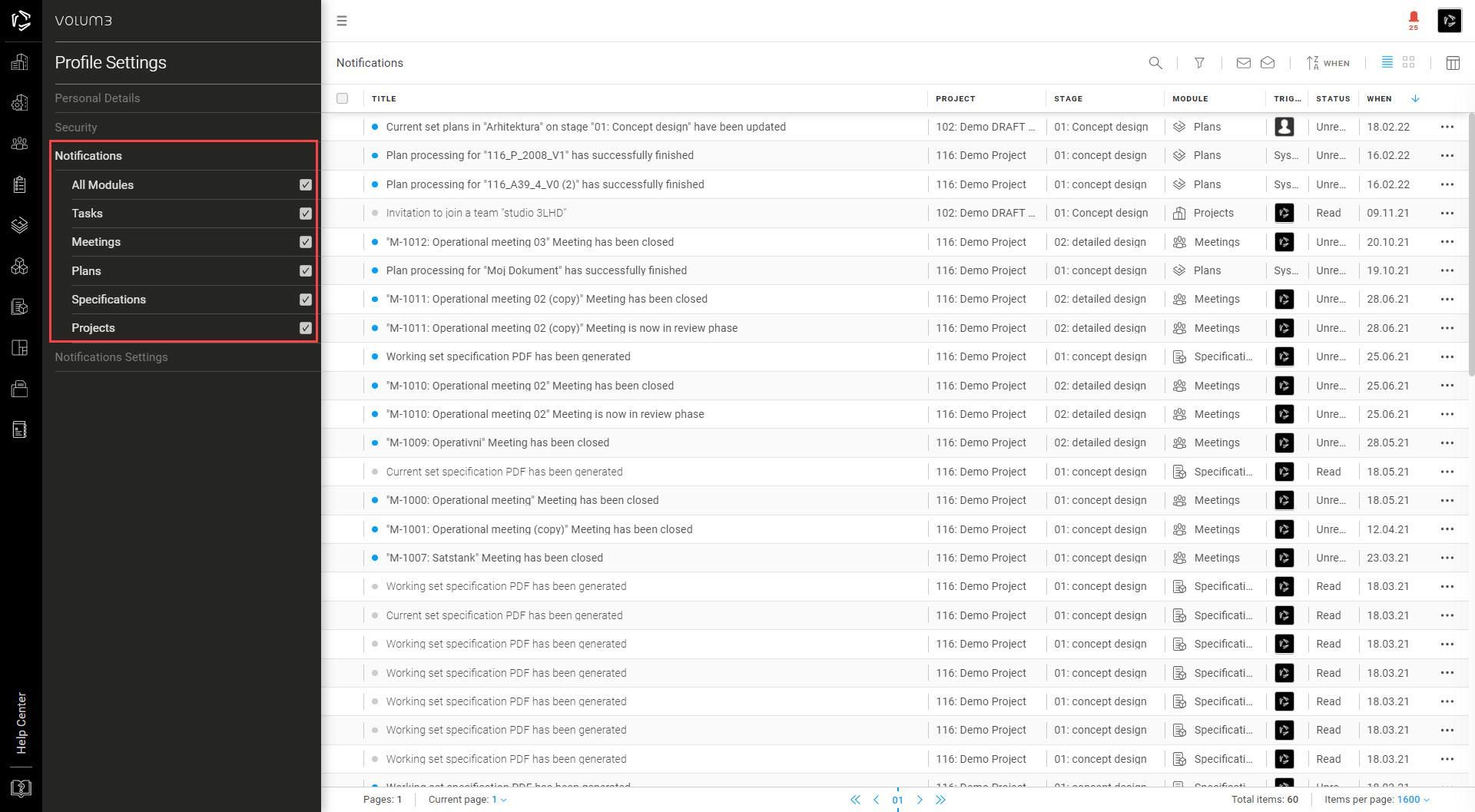
Ikona dodatnih aktivnosti za pojedinu stavku
Kliknite ikonu Dodatna aktivnost za stavku (...) kao biste pristupili dodatnim opcijama i izvršili razne radnje poput objavljivanja i isporuke nacrta, slanja izvještaja sa sastanka, dodavanja zadataka na sastanak ...
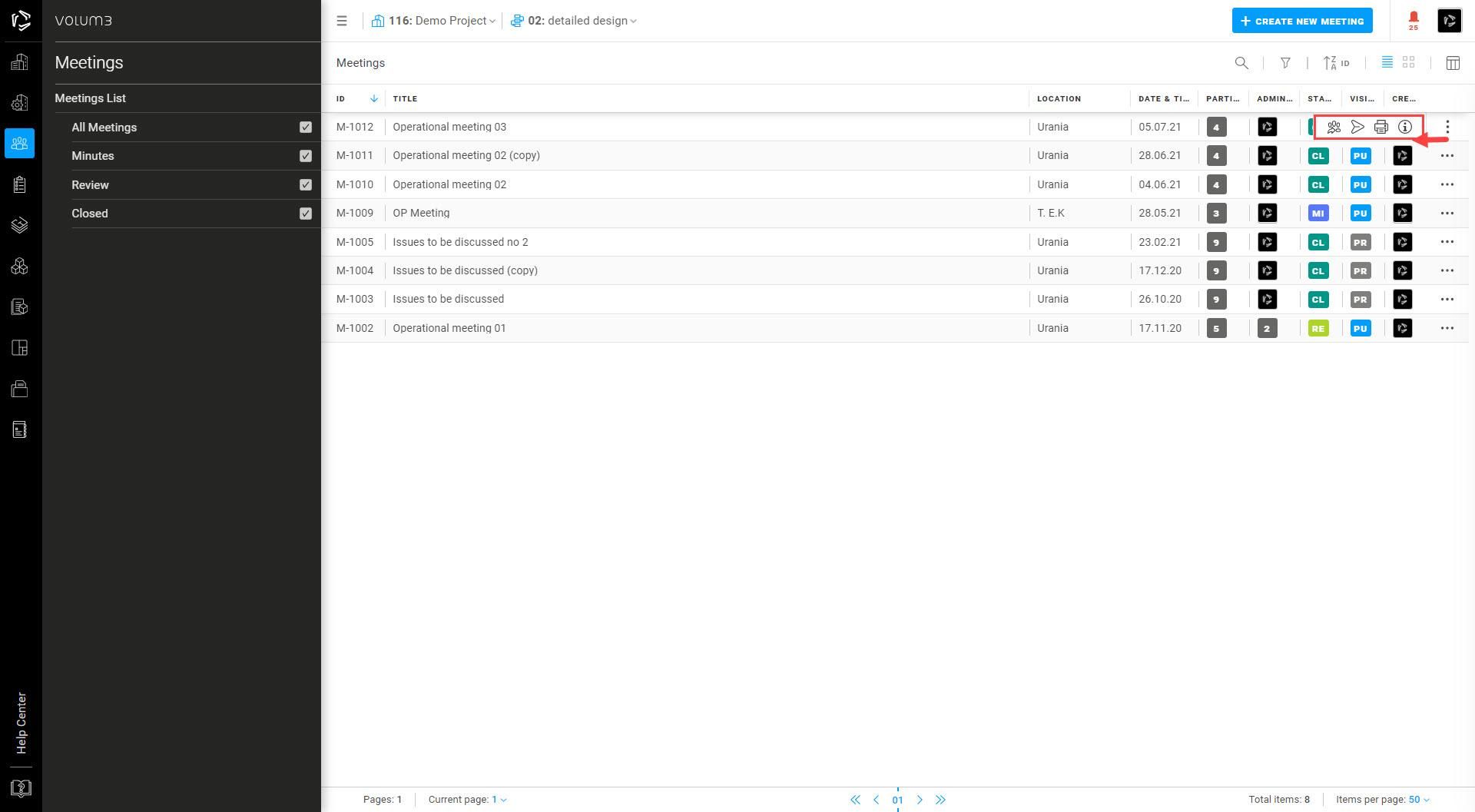
Tablični prikaz i prikaz liste stavaka
Tablični (rešetkasti) prikaz prikazuje vaše stavke kao sličice. U popis (lista)prikazu možete vidjeti dodatne informacije o projektu i sortirati podatke klikom na naslov. Klikom na stavku otvara se izbornik s dodatnim postavkama.
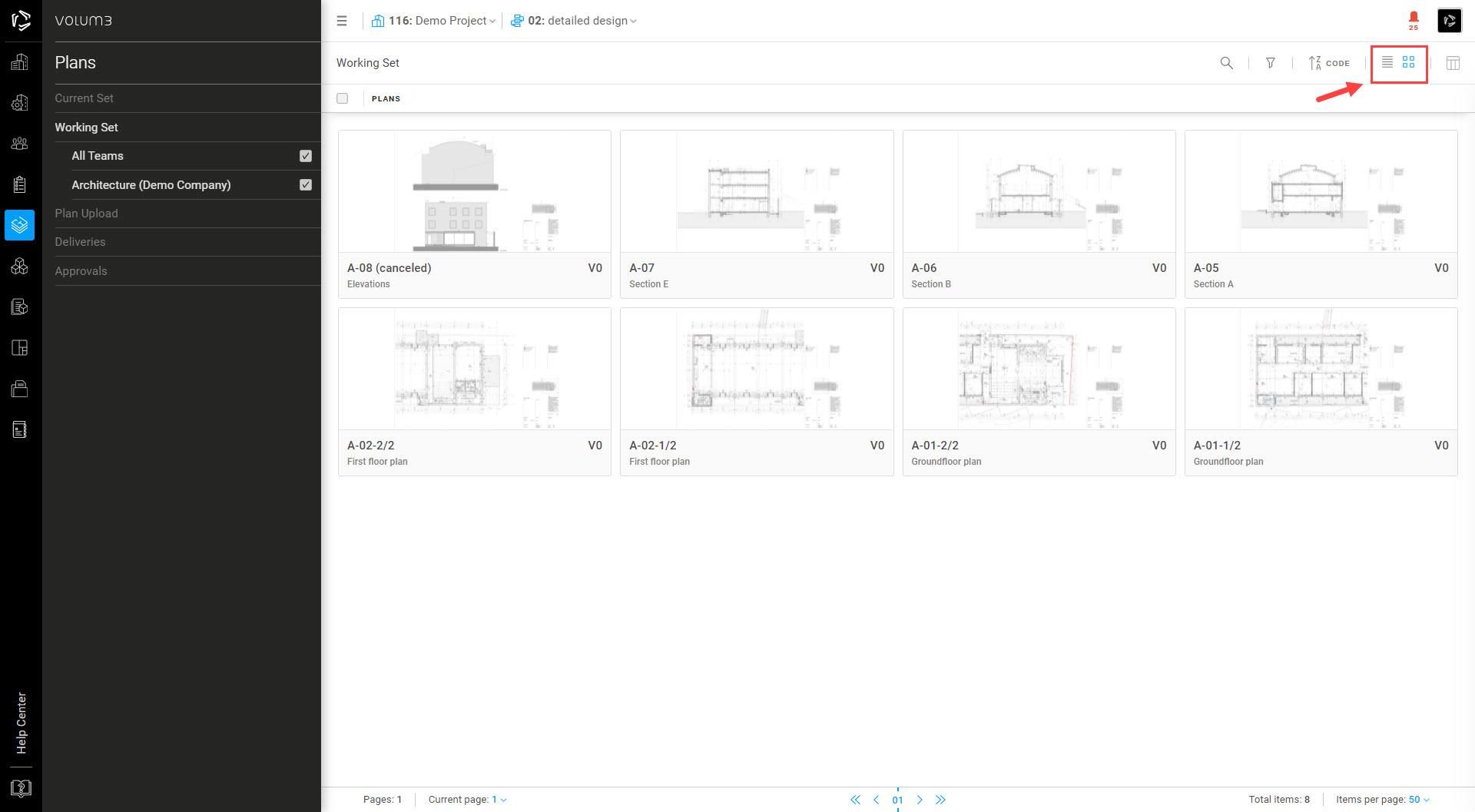
Otvarajući izbornik
Klikom na stavku pojavit će se izbornik s desne strane zaslona. U ovom izborniku možete uređivati podatke o stavci i izvoditi određene aktivnosti, ovisno o odjeljku programa.
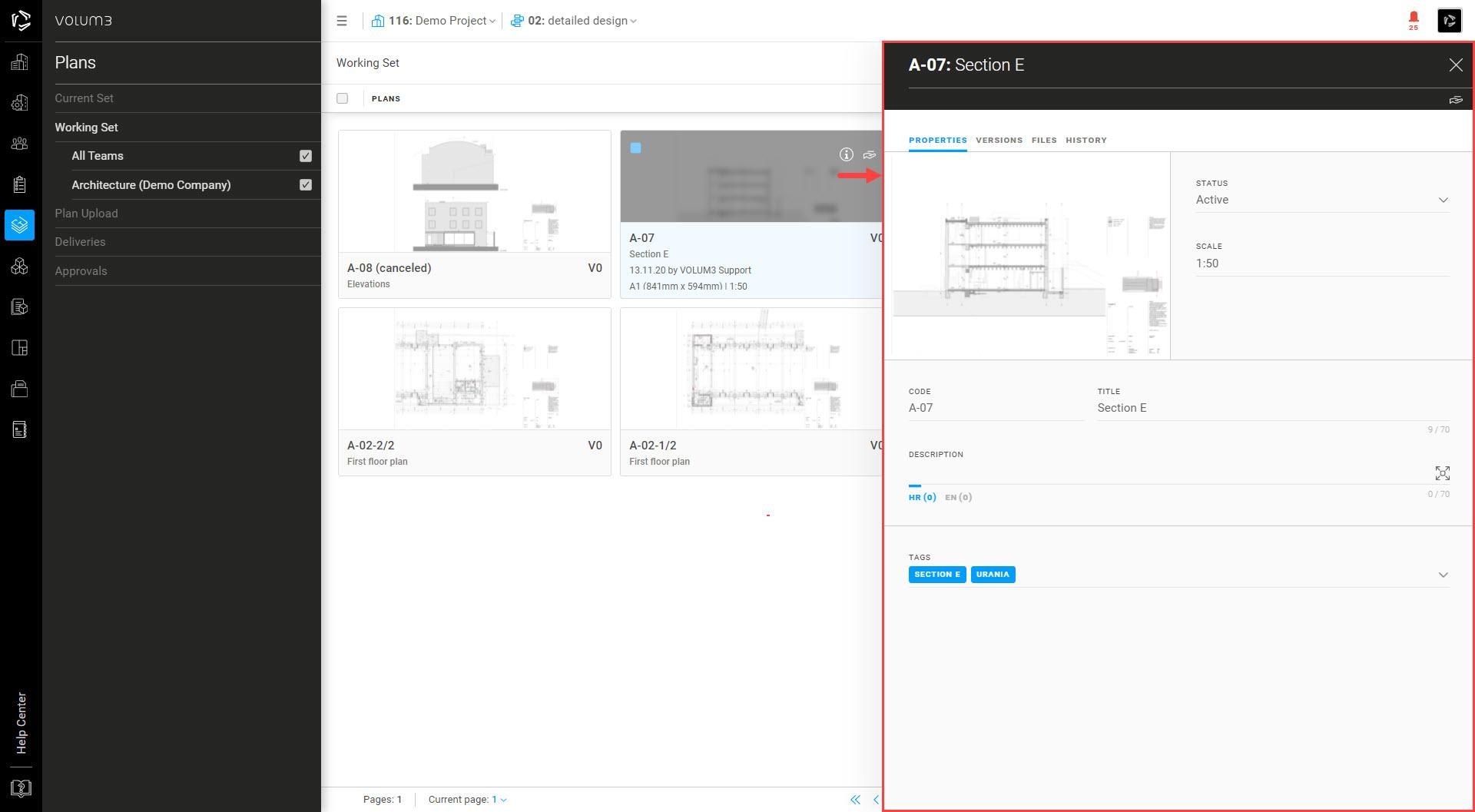
Sortiranje i Selektiranje
Možete sortirati svoje projekte, nacrte, sastanke, zadatke, specifikacije, datoteke i popise korisnika u uzlaznom ili silaznom redoslijedu klikom na željeni naslov. Kliknite ikonu Izaberi stupce u gornjem desnom kutu i uključite ili isključite odabrane stupce tako da se željeni pojave na popisu.
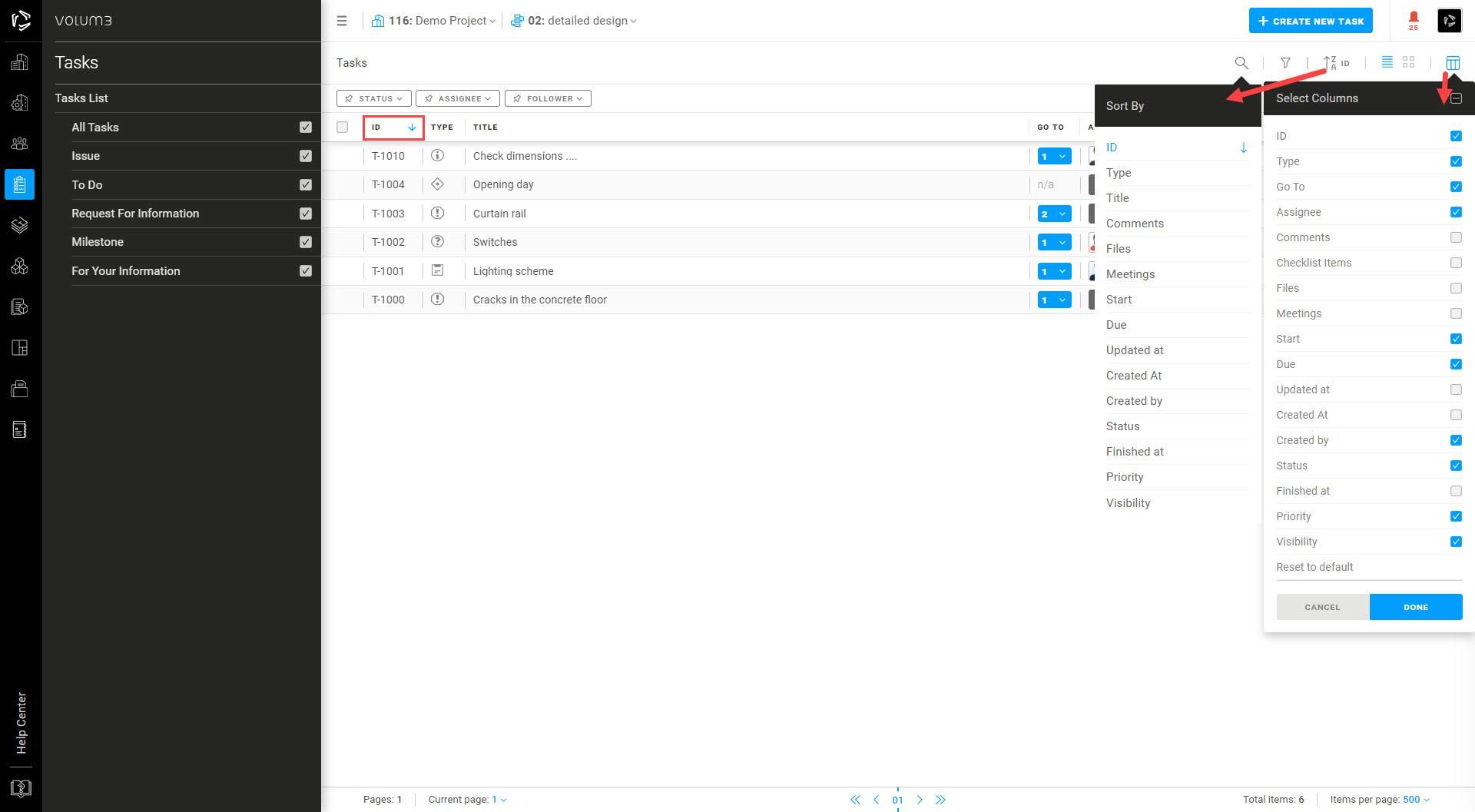
Pretraživanje i Filtriranje
Pretraživanje
Svoje projekte, sastanke, zadatke, nacrte, proizvode, specifiakcije, prostore, datoteke možete pretraživati prema ključnoj riječi ili dijelu riječi. Kliknite ikonu “povećalo”, u gornjem desnom kutu, kako biste unijeli potrebne podatke.
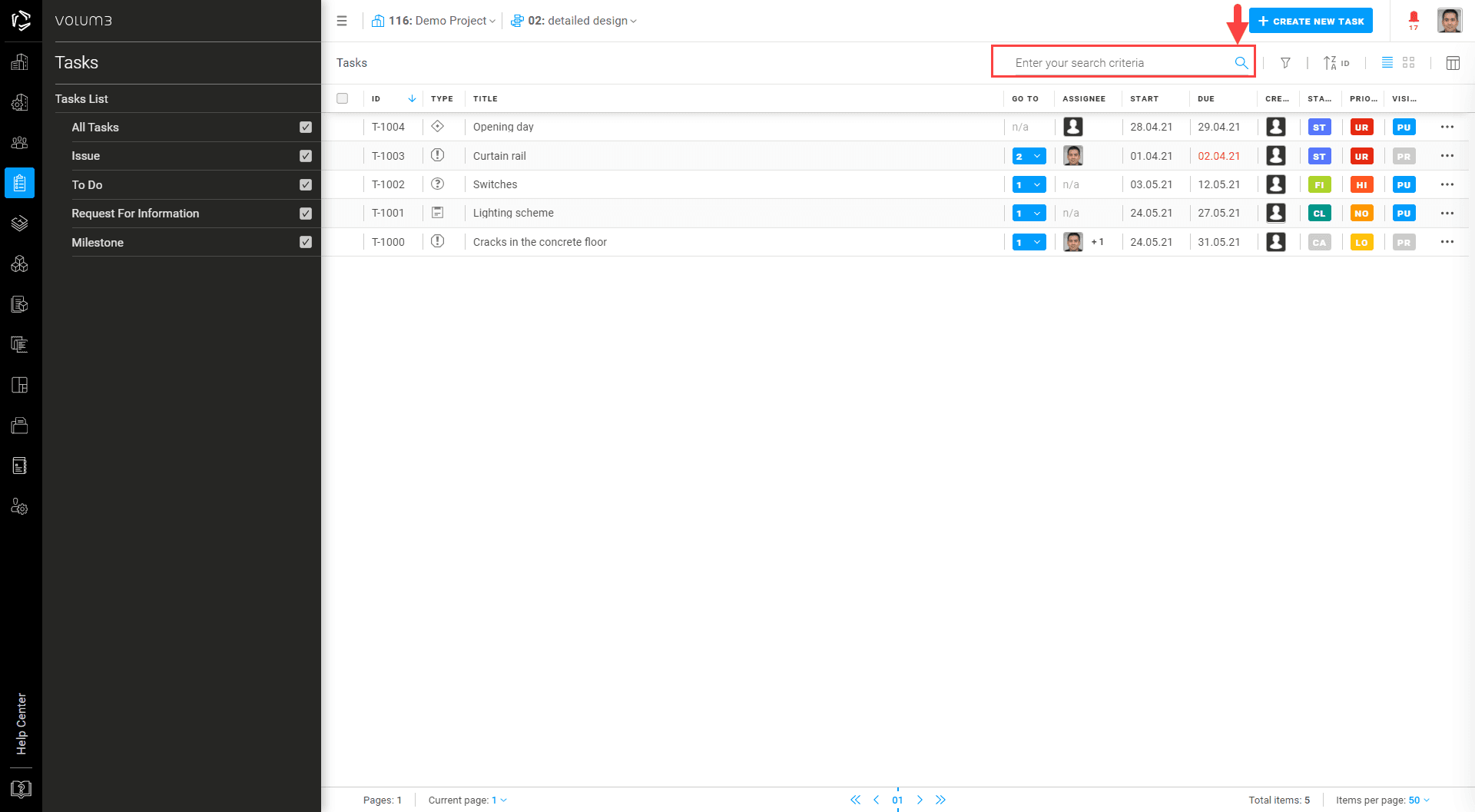
Filteri
Podatke možete filtrirati klikom na ikonu “lijevka” u gornjem desnom kutu.
Najčešće korištene filtere pinom zadržite na alatnoj traci kako bi bili uvijek dostupni.
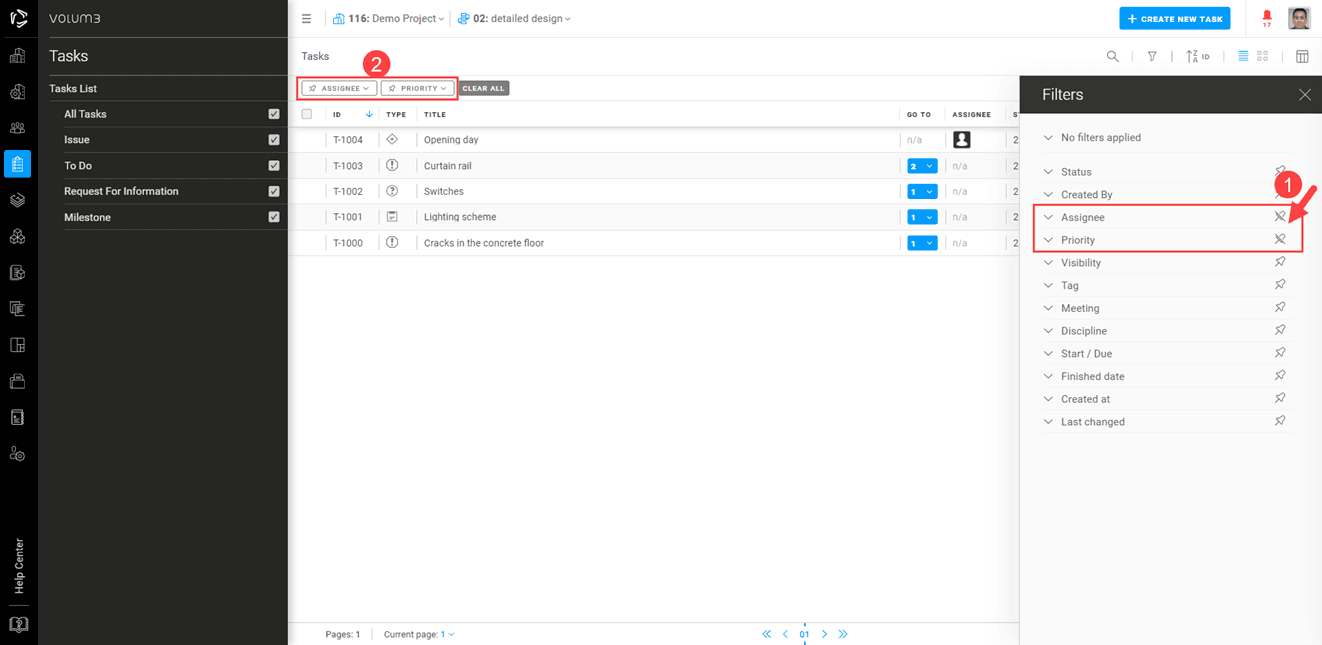
Kako biste očistili odabrane opcije filtera sa alatne trake, upotrijebite akciju očisti sve.
Na taj način možete poništiti trenutni sadržaj filtera, a da ga istovremeno ne uklonite s alatne trake.
Kako biste potpuno uklonili filtere s alatne trake, jednostavno ih un-pinajte.
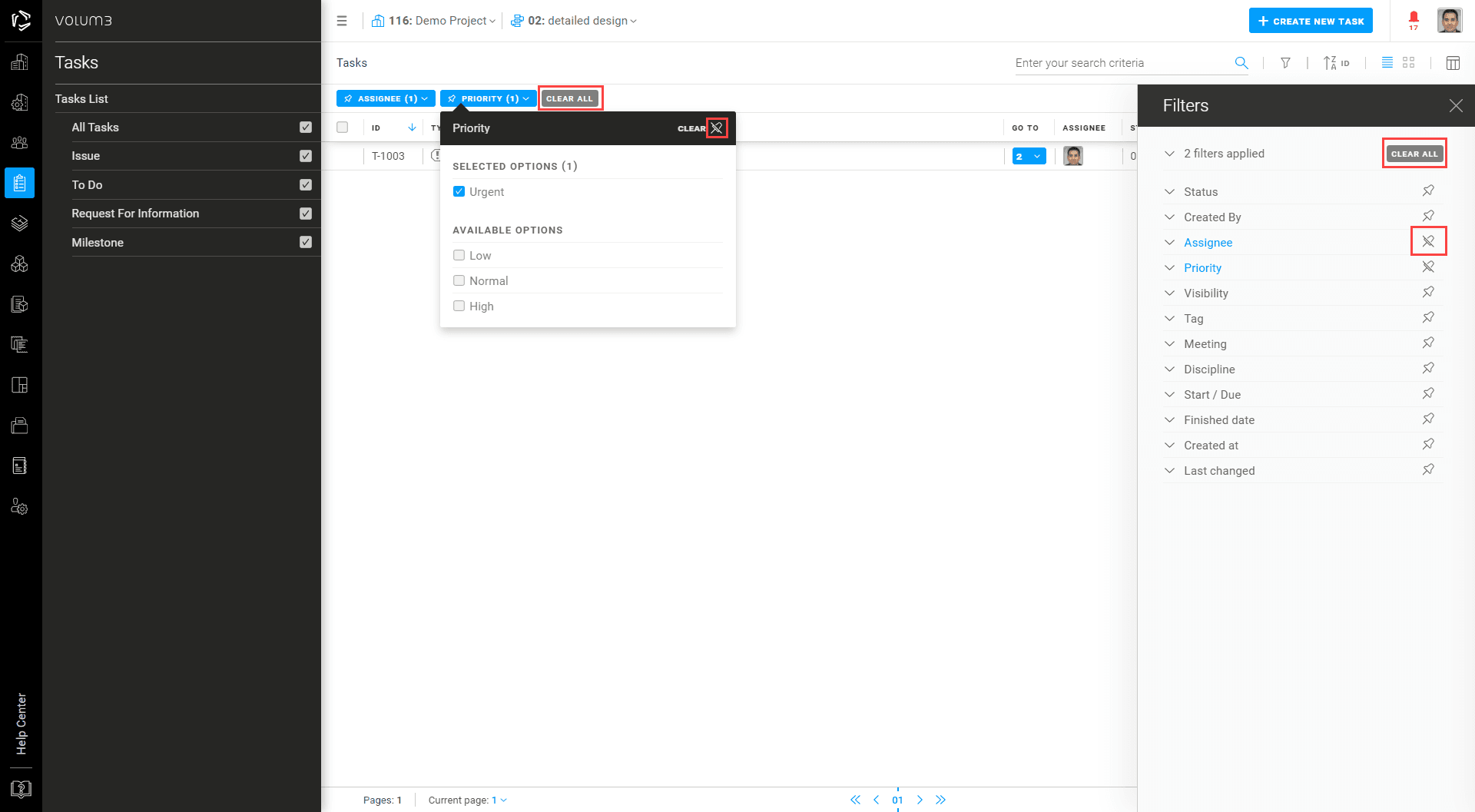
Uključite ili isključite kategorije
Kategorije u podizborniku možete uključiti i isključiti klikom na oznaku pored kategorije. Klikom na Svi zadaci (sastanci, specifikacije ....) možete ih sve uključiti ili isključiti.
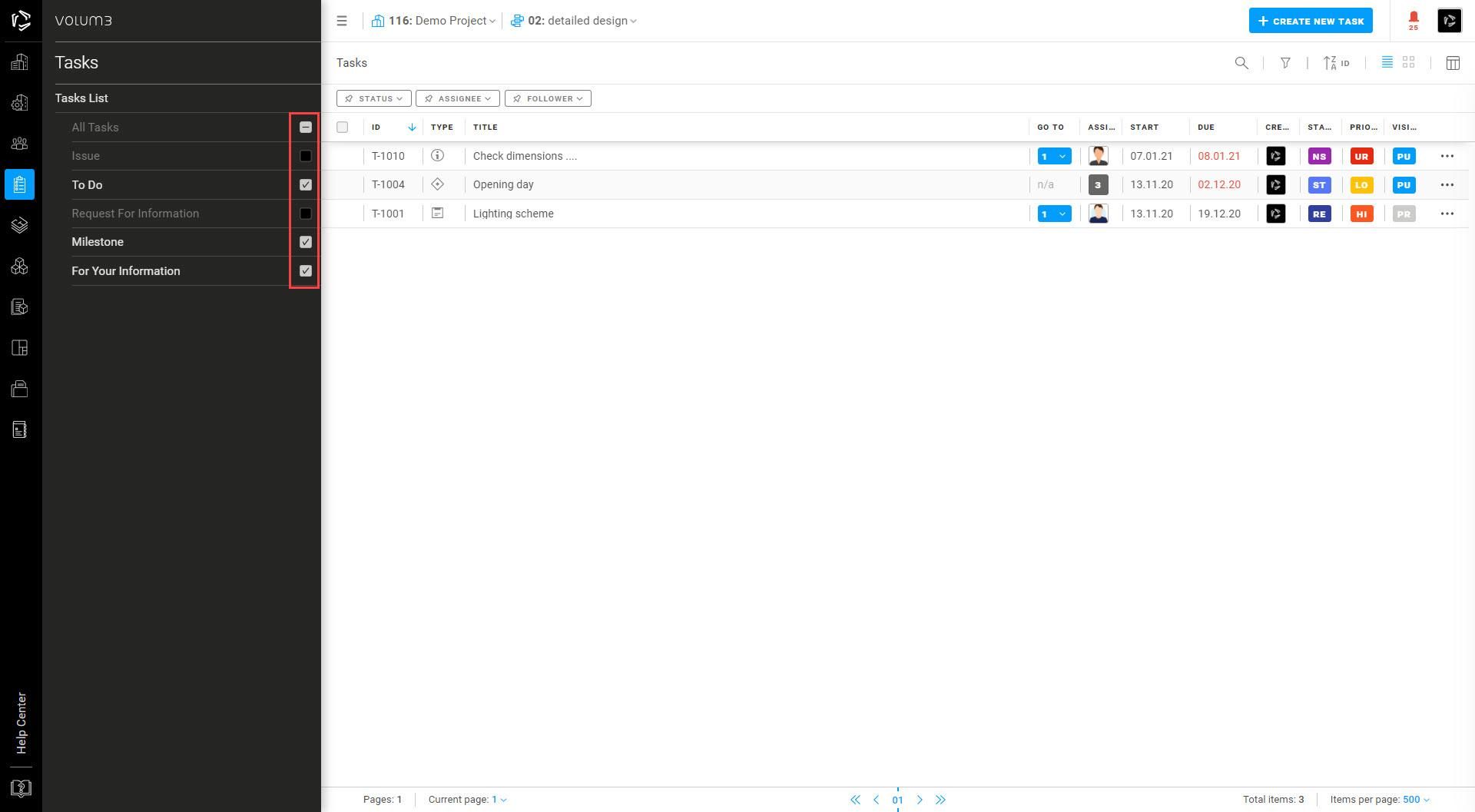
Jednostavno prelazite između projekata i faza
Kada kliknete na naziv projekta u gornjem lijevom kutu, pojavit će se padajući izbornik koji vam omogućuje prebacivanje između projekata. To je moguće iz sljedećih odjeljaka: Postavke projekta, Sastanaci, Zadaci, Nacrti, Specifikacije, Prostor, Datoteke.
Kada kliknete na naziv faze u gornjem lijevom kutu, pojavit će se padajući izbornik koji vam omogućuje prebacivanje između faza. To je moguće iz sljedećih odjeljaka: Postavke projekta (Timovi), Sastanaci, Zadaci, Nacrti, Specifikacije, Prostor, Datoteke.
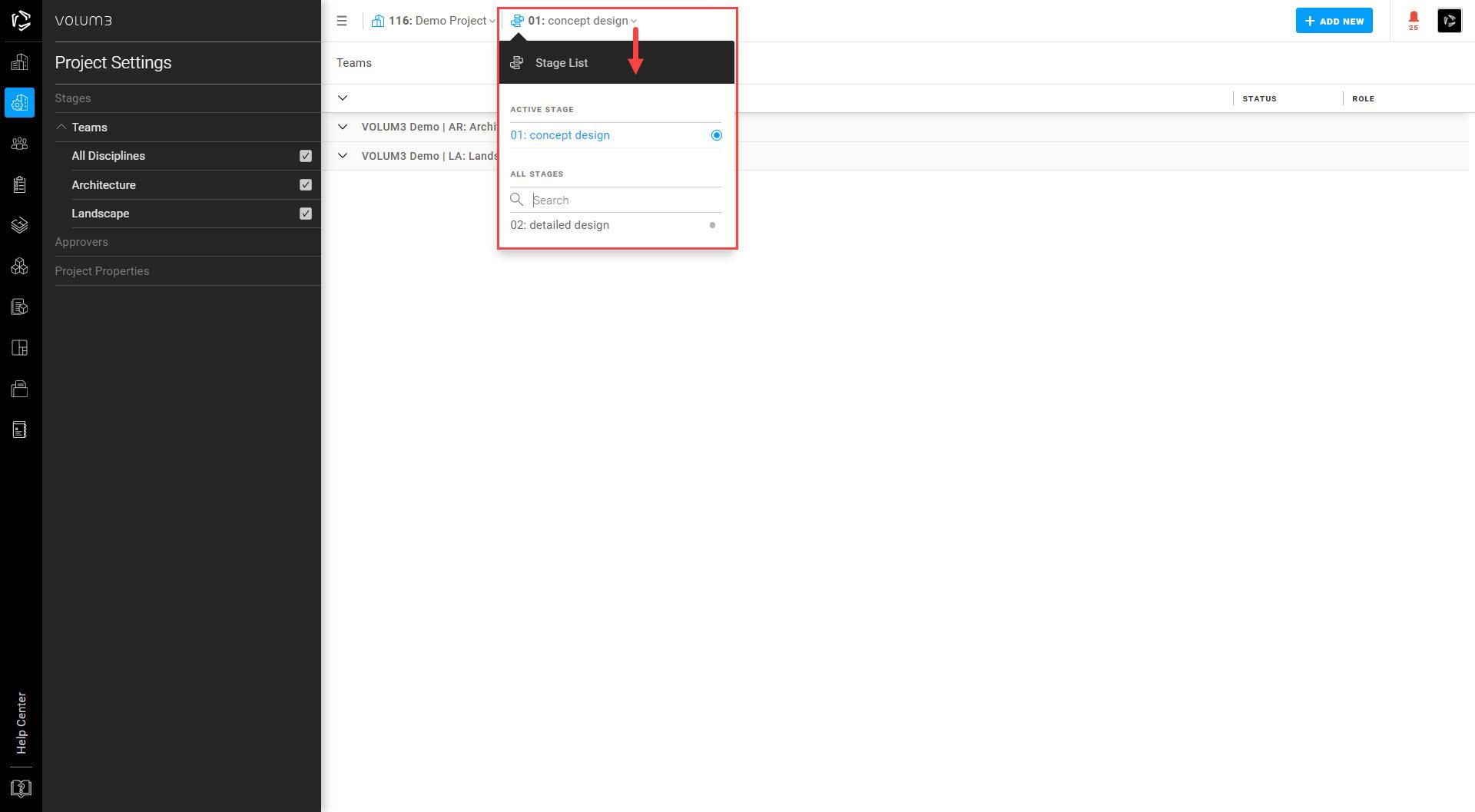
Brojevi stranica i stavaka po stranici
Na kontrolnoj traci stranice na dnu stranice možete pregledavati i sortirati podatke po stranicama. U lijevom kutu trake možete pregledavati i odabrati trenutno pregledavanu stranicu. U sredini trake možete mijenjati stranice. U desnom kutu trake možete pregledati i urediti broj stavki po stranici koji želite.
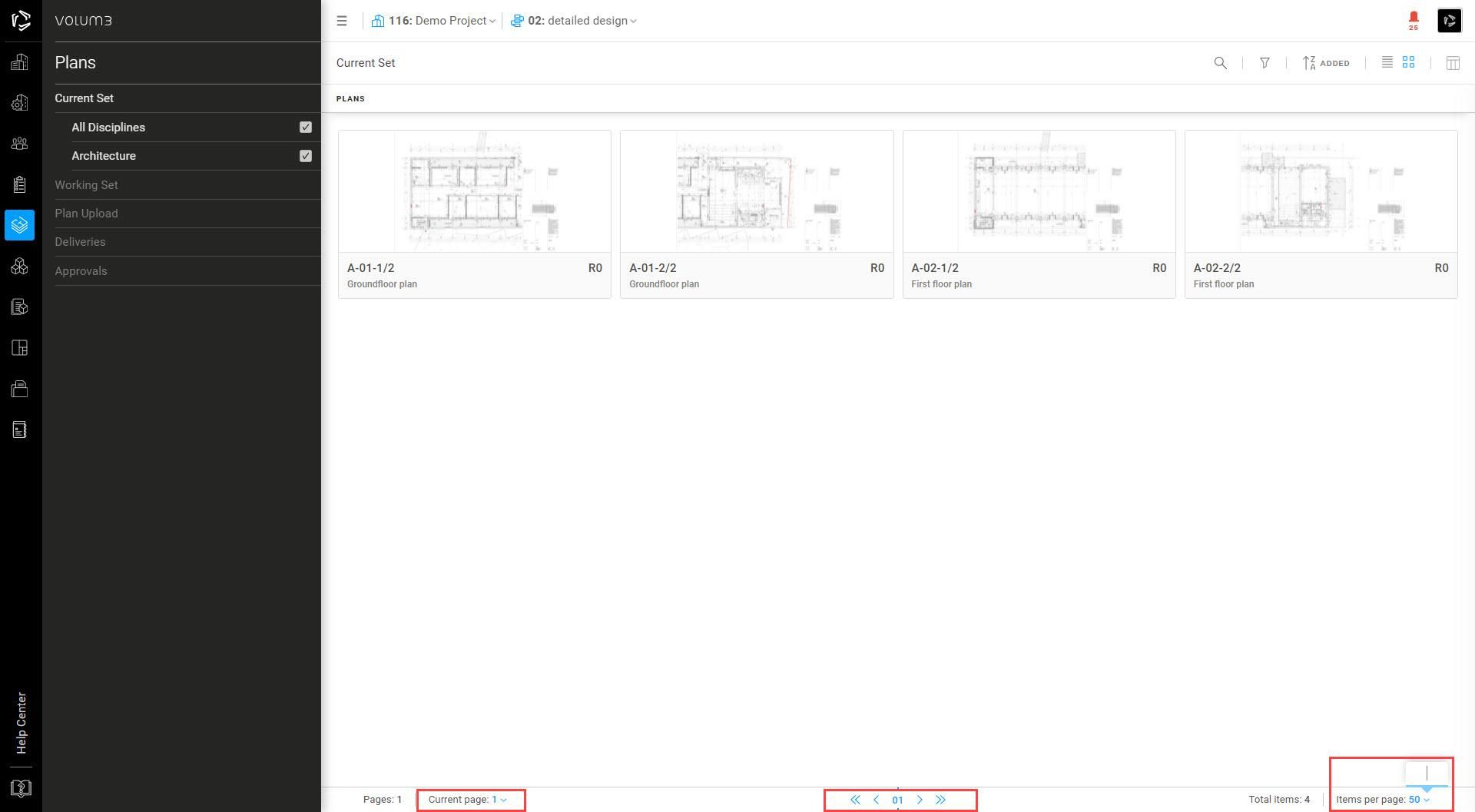
Prijevod projekata
Prijevode projekata za korisnike koji koriste drugi jezik u aplikaciju možete unijeti klikom na inicijale jezika ispod teksta.